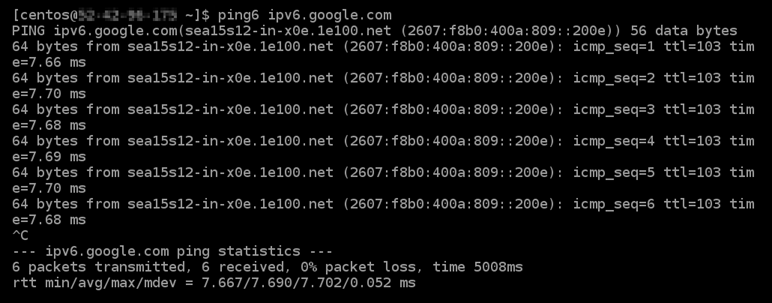Las traducciones son generadas a través de traducción automática. En caso de conflicto entre la traducción y la version original de inglés, prevalecerá la version en inglés.
Configurar la IPv6 conectividad de las cPanel instancias en Lightsail
Todas las instancias de Amazon Lightsail tienen asignadas de forma predeterminada una dirección pública y una IPv4 privada. Si lo desea, puede habilitar IPv6 que sus instancias tengan una IPv6 dirección pública asignada. Para obtener más información, consulte Direcciones IP de Amazon Lightsail y Habilitar o deshabilitar. IPv6
Tras activar IPv6 una instancia que utilice el WHM esquema cPanel &, debe realizar una serie de pasos adicionales para que la instancia conozca su dirección. IPv6 En esta guía, te mostramos los pasos adicionales que debes realizar para las WHM instancias cPanel &.
Requisitos previos
Complete los siguientes requisitos previos si aún no lo ha hecho:
-
Cree una WHM instancia cPanel & en Lightsail. Para obtener más información, consulte Crear una instancia.
-
Configure su instancia cPanel &WHM. Para obtener más información, consulta la Guía de inicio rápido: cPanel & WHM en Amazon Lightsail.
importante
Asegúrese de que se realizan todas las actualizaciones de software y los reinicios del sistema necesarios antes de continuar con los pasos descritos en esta guía.
-
IPv6Actívala para tu instancia cPanel &WHM. Para obtener más información, consulta Habilitar o deshabilitar IPv6.
nota
WHMLas instancias nuevas cPanel y las creadas a partir del 12 de enero de 2021 se IPv6 habilitan de forma predeterminada cuando se crean en la consola de Lightsail. Debe completar los siguientes pasos de esta guía para configurarla IPv6 en su instancia, incluso si IPv6 estaba habilitada de forma predeterminada cuando la creó.
Configura IPv6 en una WHM instancia cPanel &
Complete el siguiente procedimiento para configurar IPv6 una WHM instancia cPanel & en Lightsail.
-
Inicie sesión en la consola de Lightsail
. -
En la sección Instancias de la página de inicio de Lightsail, busque cPanel la instancia WHM & que desee configurar y elija el icono del cliente SSH basado en el navegador para conectarse a ella mediante él. SSH
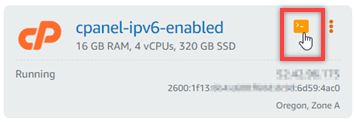
-
Después de conectarse a la instancia, ingrese el siguiente comando para abrir el archivo de configuración de la interfaz de red de
ifcfg-eth0usando Nano.sudo nano /etc/sysconfig/network-scripts/ifcfg-eth0 -
Agregue las siguientes líneas de texto al archivo si aún no se encuentran allí.
IPV6INIT=yes IPV6_AUTOCONF=yes DHCPV6C=yesEl resultado debe ser similar al siguiente ejemplo:
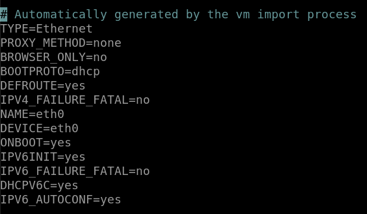
-
Pulse CTRL+C en el teclado para salir del archivo.
-
Pulse Y cuando se le solicite guardar el búfer modificado y, a continuación, pulse Intro para guardar en el archivo existente. De este modo, se guardan las ediciones realizadas en el archivo de configuración de interfaz de red de
ifcfg-eth0. -
Cierre la SSH ventana del navegador y vuelva a la consola Lightsail.
-
En la pestaña Instancias de la página de inicio de Lightsail, elija el menú de acciones () para cPanel la instancia WHM & y, a continuación, seleccione Reiniciar.
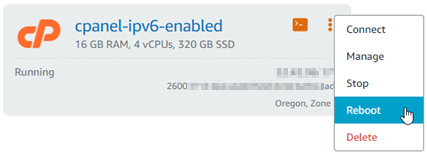
Espere unos minutos para que se reinicie la instancia antes de seguir en el paso siguiente.
-
En la pestaña Instancias de la página de inicio de Lightsail, anote IPv6 la dirección asignada a cPanel su instancia &. WHM
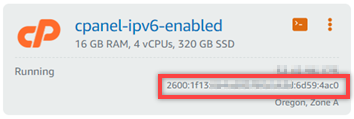
-
Abra una nueva pestaña del navegador e inicie sesión en el administrador de alojamiento web (WHM) de su instancia cPanel &WHM.
-
En el panel de navegación izquierdo de la WHM consola, selecciona Basic WebHost Manager Setup.
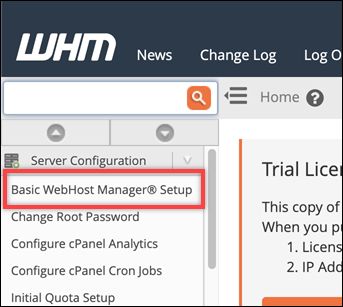
-
En la pestaña Todos, busque el texto de la IPv6dirección que va a utilizar y, a continuación, introduzca la IPv6 dirección asignada a la instancia. Deberías haber anotado la IPv6 dirección asignada a tu instancia en el paso 9 de este procedimiento.

-
Desplácese hasta la parte inferior de la página y elija Save Changes (Guardar cambios).
-
En el panel de navegación izquierdo de la WHM consola, selecciona Ajustar configuración.
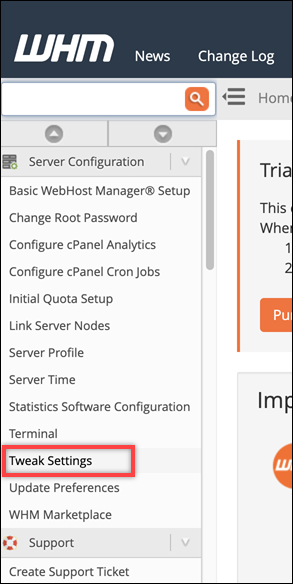
-
En la pestaña Todos, desplázate hacia abajo para buscar la opción Escuchar en IPv6 direcciones y establécela en Activada.

-
Desplácese hasta la parte inferior de la página y elija Save (Guardar).
-
Vuelva a la consola de Lightsail.
-
En la pestaña Instancias de la página de inicio de Lightsail, elija el menú de acciones () para cPanel la instancia WHM & y, a continuación, seleccione Reiniciar.
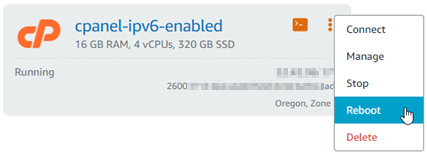
Espere unos minutos para que se reinicie la instancia antes de seguir en el paso siguiente.
-
Elija el icono de SSH cliente basado en el navegador para que la WHM instancia cPanel & se conecte a ella mediante. SSH
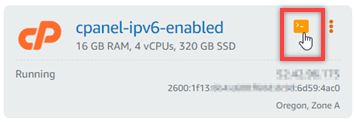
-
Una vez que se haya conectado a la instancia, introduzca el siguiente comando para ver las direcciones IP configuradas en la instancia y confirmar que ahora reconoce la dirección asignada. IPv6
ip addrDebería ver una respuesta similar a la del siguiente ejemplo. Si la instancia reconoce su IPv6 dirección, aparecerá en la respuesta con una etiqueta de alcance global, como se muestra en este ejemplo.
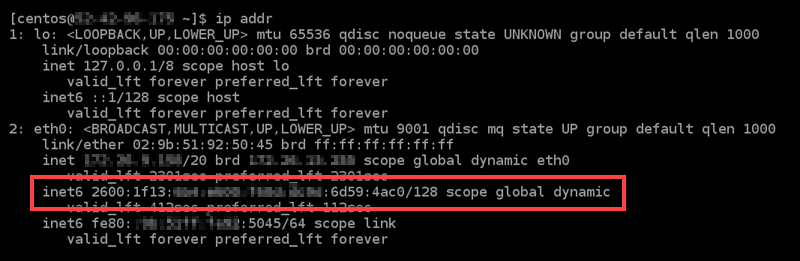
-
Ingresa el siguiente comando para confirmar que tu instancia puede hacer ping a una IPv6 dirección.
ping6 ipv6.google.com -c 6El resultado debería tener el aspecto del ejemplo siguiente, que confirma que la instancia puede hacer ping a IPv6 las direcciones.